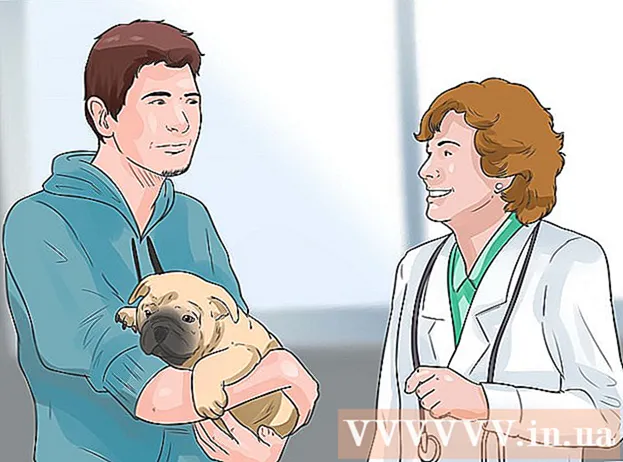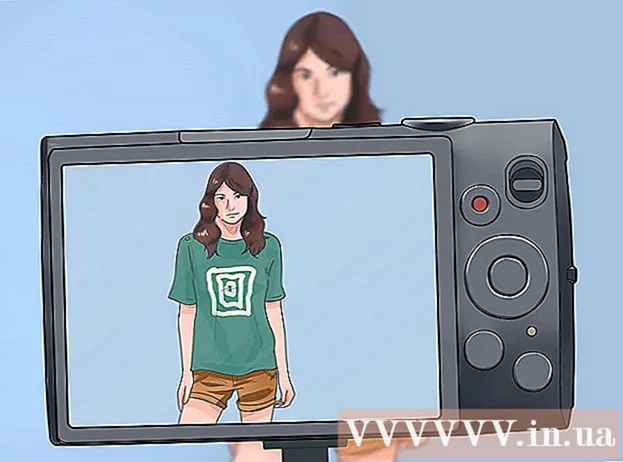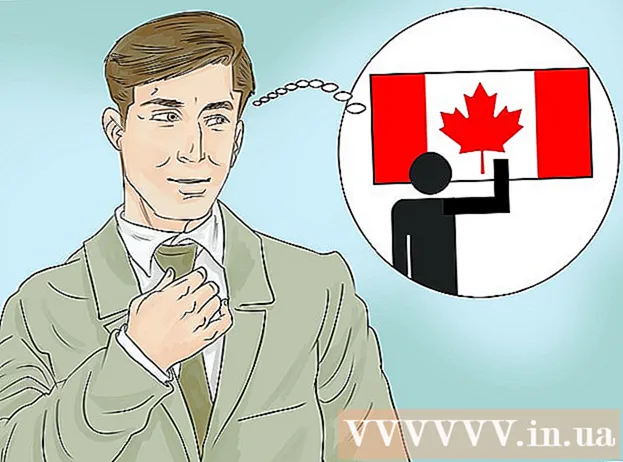Autor:
Marcus Baldwin
Fecha De Creación:
22 Junio 2021
Fecha De Actualización:
1 Mes De Julio 2024
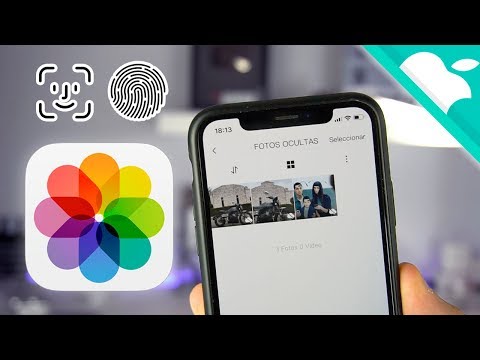
Contenido
- Pasos
- Parte 1 de 2: Cómo ocultar fotos en colecciones y recuerdos
- Parte 2 de 2: Cómo usar Photo Vault
- Consejos
- Advertencias
En este artículo, le mostraremos cómo ocultar fotos de Colecciones y Recuerdos en la aplicación Fotos en iPhone. También describe cómo instalar y configurar la aplicación Photo Vault, que establece una contraseña para acceder a sus fotos.
Pasos
Parte 1 de 2: Cómo ocultar fotos en colecciones y recuerdos
 1 Inicie la aplicación Fotos. Haga clic en el icono de manzanilla multicolor.
1 Inicie la aplicación Fotos. Haga clic en el icono de manzanilla multicolor.  2 Toca Álbumes. Encontrarás esta opción en la esquina inferior derecha.
2 Toca Álbumes. Encontrarás esta opción en la esquina inferior derecha. - Si hay una foto abierta en la aplicación Fotos, toque dos veces Atrás en la esquina superior izquierda.
 3 Toca un álbum. Debe contener fotos para ocultar.
3 Toca un álbum. Debe contener fotos para ocultar.  4 Toque Seleccionar. Encontrarás esta opción en la esquina superior izquierda.
4 Toque Seleccionar. Encontrarás esta opción en la esquina superior izquierda.  5 Toca cada foto que quieras ocultar. Cada foto mostrará una marca de verificación blanca sobre un fondo azul en la esquina inferior derecha.
5 Toca cada foto que quieras ocultar. Cada foto mostrará una marca de verificación blanca sobre un fondo azul en la esquina inferior derecha.  6 Haz clic en Compartir. Esta opción está marcada con un icono cuadrado en forma de flecha en la esquina inferior izquierda.
6 Haz clic en Compartir. Esta opción está marcada con un icono cuadrado en forma de flecha en la esquina inferior izquierda.  7 Toque Ocultar. Está abajo a la derecha.
7 Toque Ocultar. Está abajo a la derecha.  8 Haga clic en Ocultar foto X. En lugar de "X", verá el número de fotos seleccionadas.Las fotos seleccionadas se ocultarán de los álbumes "Momentos", "Años" y "Colecciones".
8 Haga clic en Ocultar foto X. En lugar de "X", verá el número de fotos seleccionadas.Las fotos seleccionadas se ocultarán de los álbumes "Momentos", "Años" y "Colecciones". - Para ver las fotos ocultas, haga clic en Ocultas en la página Álbumes.
Parte 2 de 2: Cómo usar Photo Vault
 1 Inicie la aplicación Photo Vault. Haga clic en el icono en forma de carpeta con una clave.
1 Inicie la aplicación Photo Vault. Haga clic en el icono en forma de carpeta con una clave. - Si no tiene esta aplicación en su dispositivo, instálela.
 2 Toque Comenzar.
2 Toque Comenzar. 3 Toque Establecer contraseña. Se abre el teclado en pantalla.
3 Toque Establecer contraseña. Se abre el teclado en pantalla.  4 Ingrese su contraseña de cuatro caracteres dos veces. Haga esto para confirmar que la contraseña se ingresó correctamente.
4 Ingrese su contraseña de cuatro caracteres dos veces. Haga esto para confirmar que la contraseña se ingresó correctamente. - También puede ingresar su dirección de correo electrónico en caso de que deba restablecer su contraseña.
 5 Toque Siguiente.
5 Toque Siguiente. 6 Haga clic en Aceptar.
6 Haga clic en Aceptar. 7 Toca Primer álbum. Está en "Álbum de iTunes".
7 Toca Primer álbum. Está en "Álbum de iTunes".  8 Haga clic en +. Encontrarás este icono en la esquina inferior derecha.
8 Haga clic en +. Encontrarás este icono en la esquina inferior derecha.  9 Toque Biblioteca de fotos. Encontrarás esta opción en el centro de la pantalla.
9 Toque Biblioteca de fotos. Encontrarás esta opción en el centro de la pantalla.  10 Haga clic en Aceptar. Photo Vault accederá a sus fotos.
10 Haga clic en Aceptar. Photo Vault accederá a sus fotos.  11 Toca un álbum. Si no sabe qué álbum elegir, toque Todas las fotos en la parte superior de la pantalla.
11 Toca un álbum. Si no sabe qué álbum elegir, toque Todas las fotos en la parte superior de la pantalla.  12 Toca cada foto que quieras ocultar. Aparece una marca de verificación blanca en la miniatura de cada foto.
12 Toca cada foto que quieras ocultar. Aparece una marca de verificación blanca en la miniatura de cada foto.  13 Toque Listo. Encontrarás esta opción en la esquina superior derecha. Las fotos seleccionadas se transferirán a Photo Vault.
13 Toque Listo. Encontrarás esta opción en la esquina superior derecha. Las fotos seleccionadas se transferirán a Photo Vault.  14 Haga clic en Eliminar o Cancelar. Si hace clic en Eliminar, las fotos seleccionadas se eliminarán de los álbumes y, si hace clic en Cancelar, permanecerán en los álbumes y también se copiarán en Photo Vault.
14 Haga clic en Eliminar o Cancelar. Si hace clic en Eliminar, las fotos seleccionadas se eliminarán de los álbumes y, si hace clic en Cancelar, permanecerán en los álbumes y también se copiarán en Photo Vault.  15 Cerrar Photo Vault. Cuando inicie esta aplicación nuevamente, ingrese la contraseña para acceder a las fotos.
15 Cerrar Photo Vault. Cuando inicie esta aplicación nuevamente, ingrese la contraseña para acceder a las fotos. - Para bloquear Photo Vault, haga doble clic en el botón Inicio.
Consejos
- Las fotos ocultas se pueden compartir usando la aplicación Mensajes y otras aplicaciones.
Advertencias
- Si elimina Photo Vault, se eliminarán todas las fotos que estén en esta aplicación.